„Apple Watch“ puikus įrenginys naudojantiems „iPhone“. Jo galimybės kur kas didesnės nei rodyti laiką ar siųsti žinutes.
Nors išmaniaisiais „Apple Watch“ laikrodžiais „Apple“ Lietuvoje neprekiauja, nemažai „iPhone“ naudotojų šiuos laikrodžius turi ir naudoja. Šis nedidelis dėvimos elektronikos prietaisas turi daug patogių galimybių, kuriomis patogu naudotis tiesiog kilstelėjus ranką. Tačiau ne visas laikrodžio galimybes žino net ir jau kurį laiką naudojantys „Apple Watch“. Žemiau rasite kai kurias, padėsiančias visapusiškiau išnaudoti laikrodžio galimybes.

Bendri patarimai
1. Paskutinė naudota aplikacija
Pagal nutylėjimą, pakėlus rankos riešą su „Apple Watch“, laikrodžio ekrane rodomas laikas ir kita informacija, kurios paslaugų piktogramas patalpinote aktyviame laikrodžio ciferblate. Tačiau, galite nurodyti, kad kilstelėjus riešą būtų rodoma paskutinės laikrodyje naudotos aplikacijos langas. Tai padaryti galite laikrodyje atidarę: Settings → General → Wake Screen ir paslinkę ekrano vaizdą šiek tiek aukštyn, parinkčių sąraše pasirinkę norimą paskutinės naudotos aplikacijos laikrodžio ekrane rodymo trukmę iš: While in Session (kol naudojamos tokios aplikacijos kaip „Workout“, „Maps“, „Remote“, „Timer“ ir kitos trečių šalių aplikacijos, kurios įprastai naudojamos ilgesnį laiko tarpą.), Within 2 Minutes of Last Use (dvi minutes nuo paskutinio aplikacijos naudojimo), Within 1 Hour of Last Use (vieną valandą nuo paskutinio aplikacijos naudojimo) ir Always (visada).
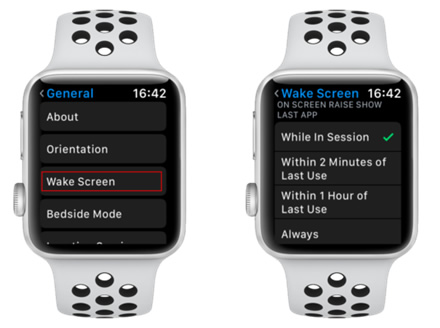
2. Rodomo teksto dydis
Laikrodis gana mažas įrenginys ir kai kuriems jo naudotojams būtų patogiau jei tekstas jame būtų rašomas didesnėmis raidėmis, o gal atvirkščiai – turite erelio akis ir daugiau teksto ekrane jus džiugintų labiau nei didesnės raidės.
Laikrodyje atidarykite: Settings → Brightness & Text Size → pasireguliuokite rodome teksto dydį, šrifto storį ir šviesumą.
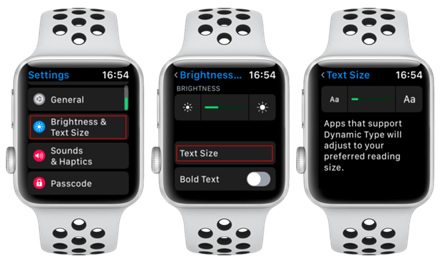
Jei norite laikrodžio ekrane matyti tik laiką, galite rinktis specialų ciferblatą, kuriame laikas rodomas labai dideliais skaičiais.
3. Nutildykite pranešimus delno pagalba
Jei „Apple Watch“ esate įgalinę garsus, aplinkinius apsaugoti nuo be perstojo jūsų laikrodžio skleidžiamų garsų apsaugoti galite trims sekundėms jo ekraną uždengdami delnu. Tačiau, norint naudotis šia galimybe reikėtų šį funkcionalumą įjungti: atidarykite „My Watch“ aplikaciją „iPhone“ → pasirinkite Sounds & Haptics → įjunkite Cover to Mute nustatymą.
4. Aplikacijų slėpimas
Dabar nemažai aplikacijų turi ir laikrodžiui skirtas naudotojo sąsajas, tačiau ne visas jas norime ar patogu yra naudoti „Apple Watch“, o kartais perkrovus aplikacijomis laikrodį ilgiau trunka ir reikiamų aplikacijų paieška norint jas atidaryti. Atidarę „My Watch“ aplikaciją „iPhone“ ir aktyvavę „My Watch“ skirsnį įsitikinkite, kad tik tos aplikacijos, kuriomis naudojatės „Apple Watch“ yra įjungtos.
Atminkite, kad atjungus laikrodžio aplikacijas „My Watch“ aplikacijoje, šios iš laikrodžio bus pašalintos, tačiau liks telefone. Norėdami jas pašalinti ir iš telefono – ištrinkite taip, kaip ir bet kurią kitą iš telefono šalinamą aplikaciją.
5. „Apple Watch“ pagalba ieškant „iPhone“
Jei nerandate savo „iPhone“ ir išpilti šalto prakaito blaškotės – nusiraminkite – jei jis yra kur nors netoliese: aktyvuokite laikrodyje Control Center perbraukdami per laikrodžio ekraną nuo ekrano apačios į viršų → paspauskite ant Ping phone piktogramos primenančios telefoną su pora skliaustelių iš tonų → įtempkite ausis.
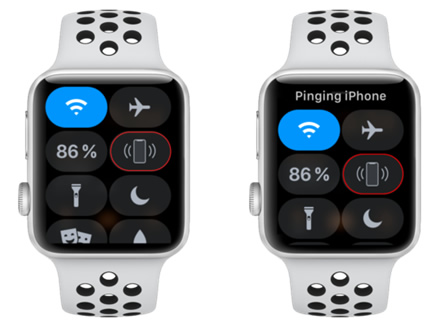
6. Greita prieiga prie „Zoom“ ir „VoiceOver“ funkcijų
Jei norite turėti greitą prieigą prie „Zoom“ (padidinimo) ar „VoiceOver“ (informavimo balsu) funkcijų – jas galite aktyvuoti trigubo sukamo laikrodžio mygtuko paspaudimu. Tačiau, prieš tai reikia šią funkciją įgalinti: atidarykite „My Watch“ aplikaciją savo „iPhone“ → paspauskite ant General → Accessibility Shortcut → pasirinkite kokią funkciją norite įgalinti tris kartus paspaudę sukamą laikrodžio svirtelę.
Įjungti „VoiceOver“ funkciją galima ir su „Siri“ pagalba – tiesiog paprašykite laikrodžio.
7. Laikrodžio ekrano vaizdo kopijavimas
Norite išsaugoti laikrodžio ekrane rodomą vaizdą – tiesiog paspauskite abu „Apple Watch“ šone esančius mygtukus. Jei abu laikrodžio mygtukus paspaudus ekrano vaizdas nėra išsaugomas – patikrinkite ar šis funkcionalumas yra įgalintas nustatymuose: atidarykite „My Watch“ aplikaciją savo „iPhone“ → paspauskite ant General → patikrinkite ar įjungtas Enable Screenshots nustatymas.
8. Priverstinis „Apple Watch“ sistemos perkrovimas
Jei laikrodis pradėjo veikti ne taip kaip turėtų – perkrauti galite jį nuspaudę šoninį laikrodžio mygtuką ir palaikę jį nuspaustą iki ekrane pamatysite Power Off slankiklį. Jei laikrodis „užlūžo“ ir nenori paklūsti perkrovimo ir kitoms komandoms – nuspauskite abu laikrodžio šone esančius mygtukus ir laikykite nuspaustus bent 10 sekundžių iki ekrane pamatysite „Apple“ logotipą.
Laikas
9. Ciferblato atvaizdų kūrimas
Ne visada pavyksta susikonfigūruoti vieną laikrodžio ciferblatą taip, kad šis atitiktų poreikius visose situacijose. Dažniausiai „Apple Watch“ naudotojau susikuria kelis skirtingus: darbui, laisvalaikiui, sportui…
„Apple Watch“ galima ne tik keisti jau esančių ciferblato vaizdų nustatymus, bet ir ruošinių pagrindu sukurti savus. Norėdami sukurti savo ciferblato vaizdą: stipriai paspauskite laikrodžio ekraną („Force Touch“), paslinkite ekrane rodomą vaizdą į kairę taip, kad pamatytumėte kairėje ciferblatų eilėje esantį langą su + piktograma → paspauskite ant + → sukurkite sau tinkamą ciferblatą pasirinkdami jo šabloną ir patalpindami reikiamų paslaugų piktogramas jame išdėstydami jas taip, kaip jums patogu.
Ištrinti esančius ciferblatus galite: stipriai paspaudę laikrodžio ekraną („Force Touch“) ir atslinkę pageidaujamą ciferblatą perbraukę per jį pirštu iš apačios į viršų.
10. Jei norite kad laikrodis „skubėtų“ keliomis minutėmis
Jei į susitikimus mėgstate ateiti anksčiau arba jūsų vidinis laikrodis vėluoja ir jums jau gėda visur ir visada vėluoti (asmeniškai man vėluojantys žmonės atrodo nepatikimi ir retai kada jiems patikėčiau svarbias užduotis. Britai turi gerą žodį-pavadinimą vėluojantiems „tardy“.), galite nustatyti, kad laikrodis rodytų keliomis minutėmis daugiau nei yra iš tikrųjų. Tos laiko paslinkimas neturės įtakos žadintuvo laikui ar laikrodžiams rodantiems laiką kitose šalyse, tačiau laiką su „Apple Watch“ ciferblate matysite nurodyta paklaida.
Paklaidą galite nurodyti nuo +1 iki +59 minučių.
Laikrodyje atidarykite Settings aplikaciją → pasirinkite Time → paspauskite ant +0 → pasukite sukamą laikrodžio svirtelę iki pamatysite pageidaujamą laiko paklaidą → paspauskite Set.
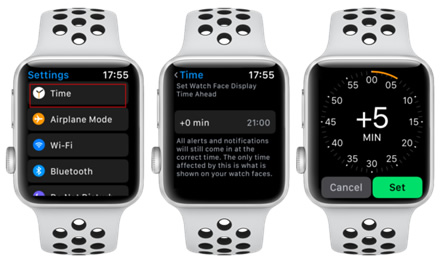
11. Išjunkite snaudimo režimą jūsų žadintuvui
Jei esate mėgėjai ryte, kaskart suskambus žadintuvui, spaudyti snaudimo (Snooze) mygtuką ir tai tampa dažna vėlavimo priežastimi – gal vertėtų tą snaudimo galimybę išjungti? Tai padaryti galite: atidarę Alarm aplikaciją laikrodyje → paspaudę ant žadintuvo laiko, kurį norite pakeisti ir išjungę jungiklį esantį dešiniau Snooze.
Bendravimas
12. Iš anksto parašytos žinutės
Neretai, kai reikia atsakyti į žinutę ilgesniu tekstu, nors ir turi tokią galimybę, „Apple Watch“ nėra vienas patogiausių įrenginių, nebent parašyti trumpą poros žodžių atsakymą. Vien jau tai, kad naudojantis galimybe rašyti pirštu ekrane nesuteikia galimybės rašyti lietuviškai rašmenimis mane sulaiko nuo ilgesnio teksto „piešimo“ laikrodžio ekrane. Tačiau, net ir trumpiems atsakymams, kuriuos rašote dažniau, tekstą galima paruošti iš anksto ir vėliau juo pasinaudoti – tai greitesnis būdas.
Atidarykite My Watch aplikaciją savo „iPhone“ → pasirinkite Messages → Default Replies. Čia galite papildyti iš anksto įrašytų žinučių tekstą ar tiesiog sąrašą papildyti savo žinutėmis.
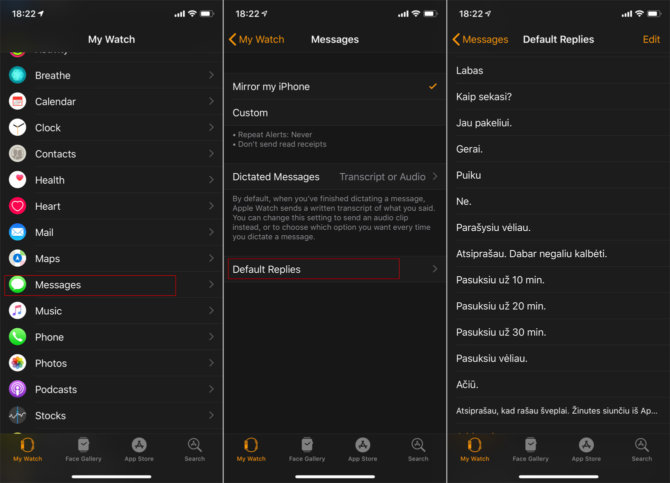
13. Visada siųsti diktuojamą tekstą kaip audio failą
Kai į žinutę atsakote balsu – „Apple Watch“ pasiūlo du pasirinkimus – siųsti kaip diktuotą tekstą (šis variantas tinka tais atvejais kai diktuojate angliškai ar kita kalba atpažįstama „Apple Watch“ ar „iPhone“) ar siųsti kaip audio failą – šis variantas labiau tinkamas jei norite tekstą diktuoti lietuviškai ar kita laikrodžio nepalaikoma kalba arba žinutėje perteikti nuotaiką ir kitus garsus.
Jei norite, kad diktuojamos žinutės visada būtų siunčiamos kaip garso failas: atidarykite My Watch aplikaciją savo „iPhone“ → pasirinkite Messages → Dictated Messages → pasirinkite Audio.
Pasirinkus „Transkcript“ diktuojamas tekstas bus bandomas atpažinti ir paversti spausdintinu, o „Transkcript or Audio“ parinktis leis rinktis kokį diktuojamos žinutės perdavimo būdą norite rinktis.
14. Pasidalinkite savo buvimo vieta „Messages“ aplikacijoje
Jei norite savo buvimo vieta pasidalinti su draugu ar kolega, su kuriuo bendraujate „Messages“ aplikacijoje: stipriai paspauskite žinutės lange laikrodžio ekraną (Force Touch) ir paspauskite ant Send Location piktogramos panašios į segtuką.
15. Užlaikykite skambutį iki rasite telefoną
Nors galimybė skambinti ar atsiliepti į skambutį „Apple Watch“ yra patogi ir atrodo gana futuristiškai, ne visose situacijose atsiliepti į skambutį laikrodyje yra praktiška ar tinkama toje situacijoje. Jei norite užlaikyti skambutį iki rasite savo „iPhone“: skambučio langą „Apple Watch“ paslinkite šiek tiek aukštyn iki ekrane pamatysite mygtuką Answer on iPhone → paspauskite jį. Žmogus, kuriam skambinate išgirs „Please hold for a moment“ ir kas sekundę pasikartojančius trumpus trigubus papypsėjimus.
16. „Walkie-Talkie“
Jei jums atrodo, kad racijos „Walkie-Talkie“ principu bendrauti su kai kuriais asmenimis ar tam tikrose situacijose yra tinkamas būdas: laikrodyje atidarykite Walkie-Talkie aplikaciją ir įjunkite Available jungiklį. Priešingu atveju žmonės su jumis negalės susisiekti šiuo racijos tipo ryšiu.
Daugiau apie „Walkie-Talkie“ bendravimo būdą skaitykite čia.
17. Greitai išvalykite visus pranešimus
Nors išvalyti pranešimus galima kiekvieną jų individualiai paslinkus į kairę ir paspaudus ant x mygtuko, yra galimybė ir visus pranešimus išvalyti dviem paspaudimais: pranešimų lange (jį iškviesti galite pirštu perbraukę nuo laikrodžio ekrano viršaus į apačią) stipriai paspauskite ekraną (Force Touch) → paspauskite ant x mygtuko esančio virš Clear All užrašo.
18. Priskirkite vėliavėlę el.pašto žinutėms
„Apple Watch“ nėra galimybės kurti naują elektroninį laišką, o jei ir būtų, ko gero ši galimybė nepasirodytų labai praktiška. Tačiau, jei norite spalvota vėliavėle pažymėti kokį nors laišką, pavyzdžiui tą į kurį planuojate atsakyti vėliau – tiesiog to laiško lange stipriai paspauskite ekraną (Force Touch) ir pasirinkite Flag
19. Kokias el.pašto dėžutes rodyti laikrodyje
Galimybė „Apple Watch“ perskaityti elektroninį laišką yra patogi, neretai daug el. pašto dėžučių turintys laikrodžio naudotojai gali jausti, kad el.pašto aplikacija laikrodyje yra perkrauta. Reikėtų pasirinkti kokias kokių el.pašto paskyrų dėžutes rodyti laikrodyje.
Atidarykite My Watch aplikaciją „iPhone“ → pasirinkite Mail → Include Mail → varnelėmis pažymėkite tas el.pašto dėžutes, kurias norite matyti laikrodyje.
20. Apie kokių el.pašto adresų laiškus informuoti
Nors galimybė „Apple Watch“ gauti informaciją apie tai jog gavote naują elektroninį laišką ir galimybė jį perskaityti yra patogi, neretai daugiau elektroninių laiškų gaunančius žmonės nuolatos ant riešo virpčiojantis laikrodis gali pradėti siutinti ir jie šią funkciją išvis išjungia. To daryti nereikėtų – geriau pasirinkti, kad informuoti būtumėte tik apie gautus laiškus į pačias svarbiausias el.pašto paskyras.
Atidarykite My Watch aplikaciją „iPhone“ → pasirinkite Mail → pasirinkite el.pašto paskyrą (pavyzdžiui „iCloud“) ir nurodykite kaip norite būti informuoti apie tą paskyrą pasiekusį naują laišką: Show Alerts from iCloud – išjungus šį nustatymą informuoti apie tai, kad šią el.pašto dėžutę aplankė laiškininkas nebūsite; Sound – būsite informuoti garsi (nebent esate garsą išjungę laikrodžio „Control Center“ – tada garso neišgirsite); Haptic – laikrodis suvirpės.
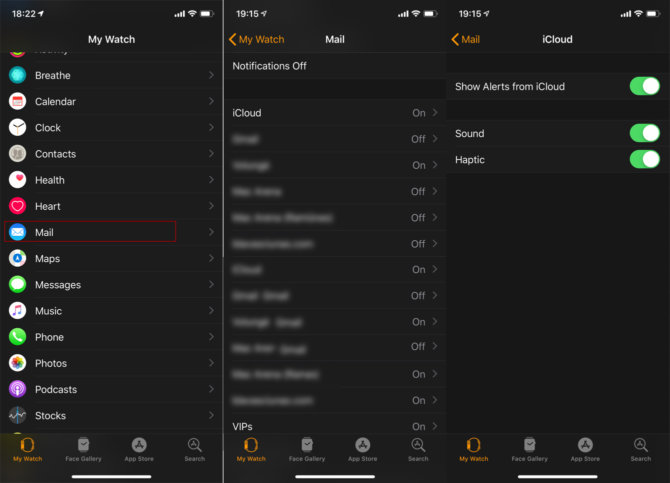
21. Kalendoriaus įrašų atvaizdavimas dienos ir sąrašo būdu
Jei norite persijungti iš kalendoriaus įrašų rodymo sąrašo būdu į dienos režimą, atidarę „Calendar“ aplikaciją laikrodyje: stipriai paspauskite ekraną (Force Touch) ir pasirinkite atitinkamą įrašų atvaizdavimo būdą.
Aplikacijos
22. Navigacijos nurodymai vibruojant
„Apple Watch“ gali visaip skambėti, zvimbti, pypsėti ir vibruoti stengdamasis atkreipti jūsų dėmesį. Tačiau priminimais ar žinutėmis visa tai nesibaigia. „Apple Watch“ pavibravimai ant riešo gali padėti ir rasti reikiamą tikslą einant į jį trumpiausiu keliu, lyg vietiniam nesidairant į žemėlapius. Jei navigacijai naudojate „Apple Watch“ apie reikiamus posūkius būsite informuoti tam tikrais laikrodžio pavibravimais:
- kai reikia pasukti į kairę, ant riešo pajusite tris dvigubus pavibravimus: vir-vir – vir-vir – vir-vir;
- prieš posūkį į dešinę pajusite virtinę (12) trumpų pavibravimų: vir-vir-vir-vir-vir-vir-vir-vir-vir-vir-vir-vir;
- prieš pat pasiekiant kelionės tikslą taip pat būsite informuoti ilgu virpesiu ant riešo.
23. Sustabdykite navigavimą laikrodyje
Jei nebenorite, kad laikrodis padėtų jums naviguojant, tiesiog stipriai paspauskite laikrodžio ekraną (Force Touch).
24. Numatytasis miestas orų prognozei
„Weather“ – orų prognozės aplikacija „Apple“ laikrodyje gali rodyti orus pačiuose įvairiausiuose pasaulio miestuose. Įprastai aplikacija rodo orus toje vietoje kur esate, jei toks jos elgesys jūsų netenkina ir norite patys nurodyti orą kokiame mieste rodyti: atidarykite My Watch aplikaciją „iPhone“ → pasirinkite Weather → Default City → nurodykite miestą.
Sveikata ir aktyvumas
25. Uždarykite ratukus
„Apple Watch“ puikus motyvatorius. Jis skaičiuoja jūsų aktyvumą dienos bėgyje ir atitinkamai atvaizduoja tai „Exercise“ aplikacijoje. Pasiekimus taip pat galite pamatyti ir patalpinę šios aplikacijos piktogramą laikrodžio ciferblate ar aktyvavę specialų ciferblatą. Jei ratukus uždarinėsite kasdien ir nuolat – „Apple“ jus periodiškai apdovanos virtualiais įvertinimais.
26. EKG
Jei įsigiję JAV rinkai skirtą 4-os kartos „Apple Watch“ – turite galimybę pasitikrinti ne tik pulsą, bet ir atlikti širdies darbo elektrikardiogramą (EKG). Kaip tai padaryti skaitykite čia. Kalbama, kad 2019 metais pasirodysiančiuose „Apple Watch“ šia galimybe galės naudotis ne tik JAV rinkai skirtus laikrodžius įsigiję naudotojai.
27. Nukritimai
4-os kartos „Apple Watch“ įdiegti laikrodžio nešiotojo kritimą nustatantys jutikliai. Ši funkcija automatiškai įjungiama jei laikrodžio savininkui 65-eri ar daugiau metų. Jei turite naujausią „Apple Watch“ laikrodžio modelį, bet jums nėra 65-erių, tačiau šią funkciją norėtumėte įjungti: atidarykite „Watch“ aplikaciją „iPhone“, pasirinkite Emergency SOS ir įjunkite kritimo aptikimo (Fall Detection) funkciją.
Aptikęs jog nukritote laikrodis parodys pranešimą ir informuos garsu apie suveikusią šią funkciją. Laikrodžio ekrane bus rodomas EMERGENCY SOS mygtukas. Jei paprasčiausiai nukritote ir pagalbos jums nereikia, galite: paspausti sukamą laikrodžio svirtelę, paspausti Close arba I’m OK laikrodžio ekrane. Jei to nepadarysite, bet laikrodis aptiks jog judate – jis lauks jūsų veiksmų ir automatiškai pagalbos tarnyboms informacijos nesiųs. Jei laikrodis nustatys, kad minutę nejudate – po minutės laikrodis automatiškai skambins pagalbos tarnyboms. Skambučiui pasibaigus laikrodis išsiųs žinutę žmonėms, kuriuos esate nurodę kaip kontaktinius asmenis nelaimės atveju. Žinutėje bus informacija apie tai jog nukritote, jūsų koordinatės ir informacija apie tai, kad buvo susisiekta su pagalbos tarnybomis.
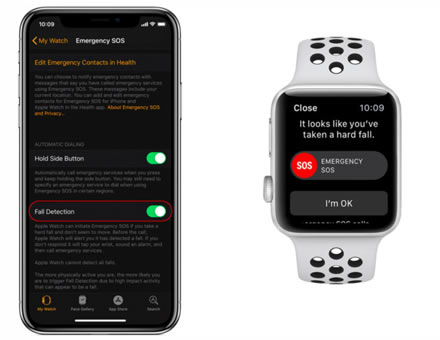
Nukritimo funkcijos aktyvavimas „Watch“ aplikacijoje „iPhone“ (kairėje) ir pranešimo langas laikrodyje kai „Apple Watch“ aptinka nukritimą (dešinėje).



